Te mostramos cómo usar widgets en la pantalla de inicio de Android Oreo. Puede agregar rápidamente widgets a la pantalla de inicio en Android 8.0 Oreo para tocar rápidamente el widget y colocarlo en la pantalla de inicio. Dos formas de agregar widgets a la pantalla de inicio de Android. Puede configurar un reloj, un widget meteorológico y otros accesos directos para aplicaciones a las que puede acceder desde la pantalla de inicio. El widget de la aplicación también muestra información de la aplicación y la última notificación recibida por las aplicaciones. Los widgets son fáciles de eliminar de la pantalla de inicio de Android cuando lo desee. Personalizarás la pantalla de inicio de tu Android Oreo con los mejores widgets.
Lea también:
Cómo usar widgets en la pantalla de inicio de Android Oreo
Hay dos formas de agregar widgets a la pantalla de inicio de Android Oreo 8.0.
Agregue widgets a la pantalla de inicio de su Android en Oreo
Paso 1: Sin contacto prolongado Area vacia en la pantalla de inicio de Oreo.
Verás Fondos de pantalla, widgets, y preparativos opciones en su dispositivo
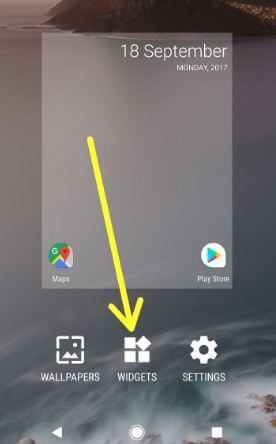
Paso 2: Tocar Widgets.
Lista de todas las vistas de widgets instaladas en sus dispositivos Android 8.0 Oreo. Deslice hacia arriba o hacia abajo para navegar a diferentes widgets.
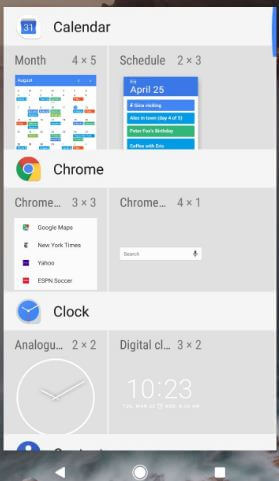
Paso 3: Tocar y sostener Widget y ponerlo en la pantalla de inicio.
Algunas aplicaciones incluyen más de un widget. Cambiar el tamaño o cambiar el tamaño del widget, por ejemplo 4 × 5, 4 × 1, 2 × 3, 1 × 1, 3 × 3, 4 × 2, y otra. El tamaño de este widget es compatible con la configuración de la cuadrícula de pantalla. personalizar el tamaño del icono de la aplicación en Android Oreo 8.0 dispozitivo Ahora agregue y use widgets en la pantalla de inicio de Android Oreo.
Cómo quitar el widget de la pantalla de inicio de Android
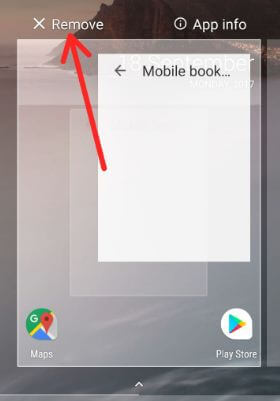
Para eliminar widgets en Android Oreo 8.0, toque y mantenga presionado el widget y muévalo a «baño « el icono en la parte superior de la pantalla.
Use los widgets de la aplicación Android Oreo 8.0
Paso 1: Tocar y sostener aplicación desea agregar un widget a la pantalla de inicio.
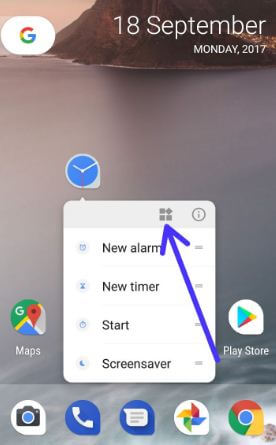
Paso 2: Tocar Icono de widget.
Puedes ver eso widgets de aplicaciones en su dispositivo Oreo.
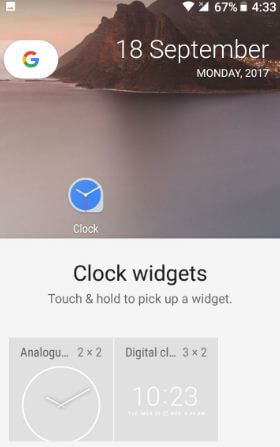
Paso 3: Toque y mantenga presionado el widget y ponerlo en la pantalla de inicio.
Con este método, puede usar su aplicación favorita directamente desde la pantalla de inicio sin abrirla. Además, vaya directamente a la página de información de la aplicación de su dispositivo Oreo. Si tu envías widget de reloj en la pantalla de inicio, ayudará establecer nueva alarma, nuevo temporizador, establecer protector de pantalla en Oreo directamente desde la pantalla de inicio sin una aplicación de reloj abierta en su dispositivo.
Y eso es todo, espero que hayas disfrutado este tutorial sobre el uso de widgets en la pantalla de inicio de tu Android Oreo. Si tiene alguna pregunta, háganoslo saber en el cuadro de comentarios a continuación. Esté atento a los últimos consejos y trucos de Android 8.0 Oreo.
Sigue leyendo:
- Cómo agregar widgets en la pantalla de inicio de su teléfono Android
- Cómo agregar widgets Galaxy S9 y Galaxy S9 Plus
- Cómo apagarlo o dejar de poner el ícono de la aplicación en la pantalla de inicio de Android (todas las versiones)
- Cómo agregar o quitar widgets faciales en la pantalla de bloqueo de Samsung A50
- Cómo eliminar la búsqueda de Google de su historial mientras escribe en dispositivos Android
- Cómo usar Pixel 2 con Widget de un vistazo
- Cómo usar widgets de estantería en OnePlus 6T
- Cómo apagar el estante en OnePlus 5T
- Cómo cambiar el tamaño de la pantalla de inicio en el Galaxy Note 9
- Cómo agregar y fijar widgets a la pantalla de inicio de tu iPad

